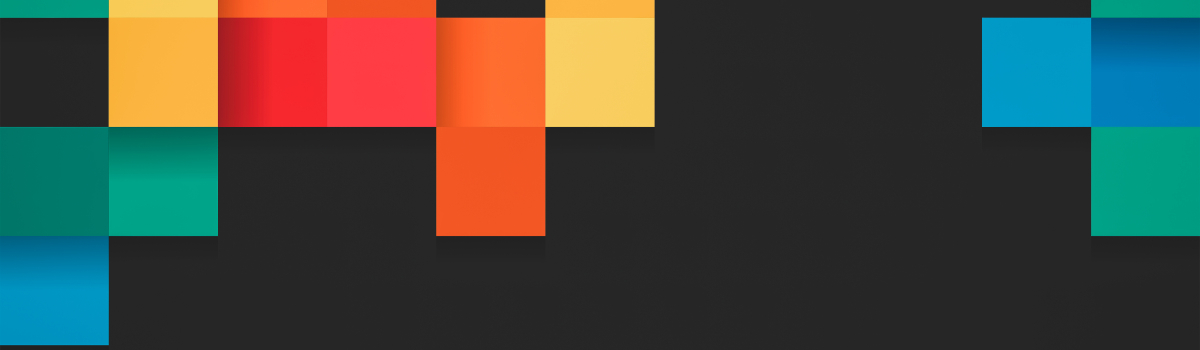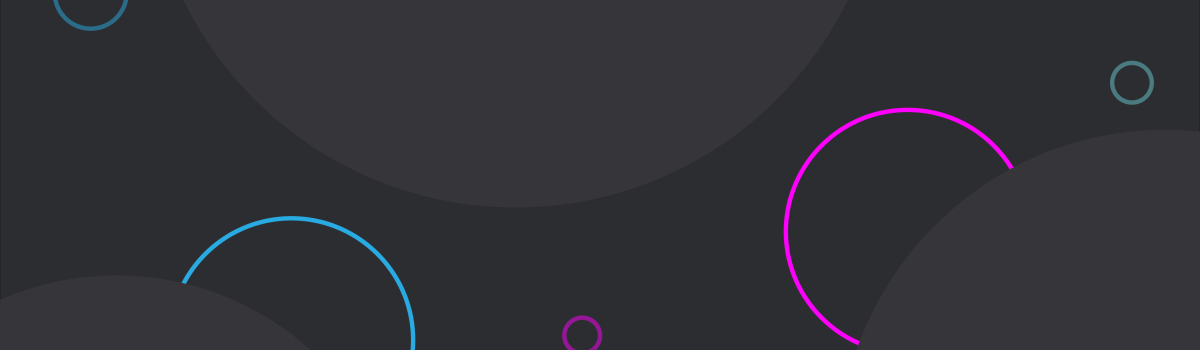Rocky Linux 简介
2020 年 12 月 8 日,Red Hat 宣布他们将停止对于 CentOS 的开发,CentOS 一直以来是 Red Hat Enterprise Linux 生产就绪后的下游 Linux 发行版本,现在转而成为支持 Red Hat Enterprise Linux 操作系统的上游开发版本,称为”CentOS Stream” 。作为回应 CentOS 的原创始人 Gregory Kurtzer 在 CentOS 网站上通过评论,宣布他将再次启动一个项目来实现 CentOS 的最初目标。起名 Rocky Linux 是为了向早期 CentOS 联合创始人 Rocky McGaugh 致敬。
镜像与刻录工具下载
下载系统镜像
系统镜像可以通过 Rocky Linux 官方链接下载,也可以通过 Rocky Linux 中文社区提供的国内源进行下载,因为官方源下载有时候会出现很慢的情况,所以建议选择国内源进行下载,链接地址: 镜像下载。从测试速度来看南京大学的源相对下载速度比较快,推荐使用。
如果在 Proxmox 系统底层进行下载,可以采用 wget 命令行工具下载。
wget https://mirrors.nju.edu.cn/rocky/9.3/isos/x86_64/Rocky-9.3-x86_64-minimal.iso -O /var/lib/vz/template/iso/Rocky-9.3-x86_64-minimal.iso下载刻录工具
虽然目前大部份的服务器可以通过 iDRAC、IPMI 远程进行操作系统的安装,但还是会有部份情况下需要制作 U 盘启动盘,我们可以采用以下工具:
- Rufus 这是一个免费实用的程序,在 Windows 系统上被广泛用于 U 盘刻录,下载地址:Rufus。
- Etcher 支持 Linux、macOS 和 Windows 系统的 U 盘刻录工具,下载地址:Etcher。
当然,还可以使用 Linux 命令行创建可引导盘:
# 确认 USB 设备
lsblk
# 将 Rocky Linux 9 镜像写入U盘
dd bs=4M if=./Rocky-9.3-x86_64-minimal.iso of=/dev/sdx status=progress oflag=sync/Rocky-9.3-x86_64-minimal.iso 替换为您 ISO 文件的路径,将 /dev/sdx 替换为您 U 盘的路径。刻录操作系统
这里以 macOS 操作系统上使用 Etcher 软件进行刻录为例,软件安装过程略。
点击【从文件烧录】选择刚刚下载的系统镜像。
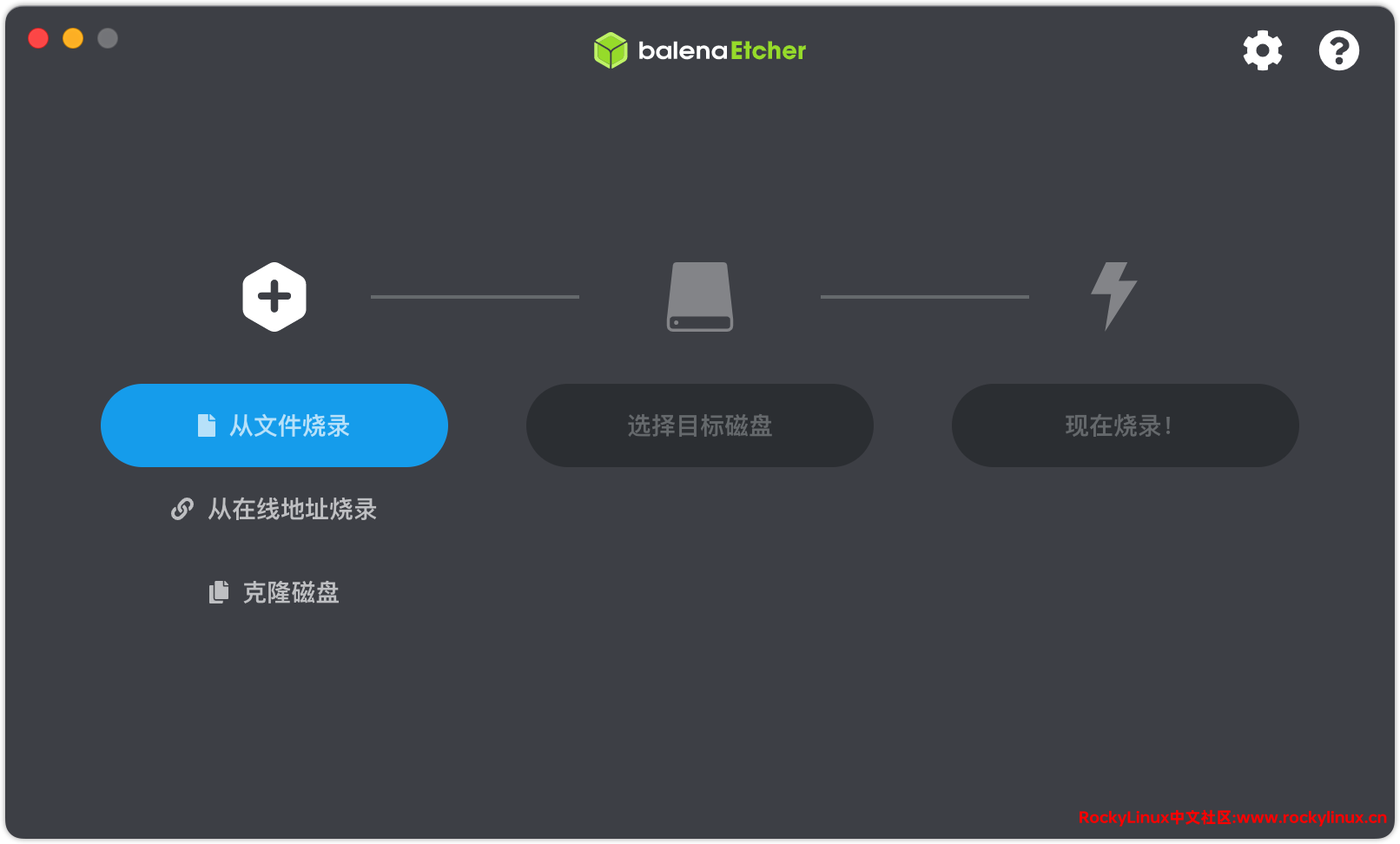
点击【选择目标磁盘】
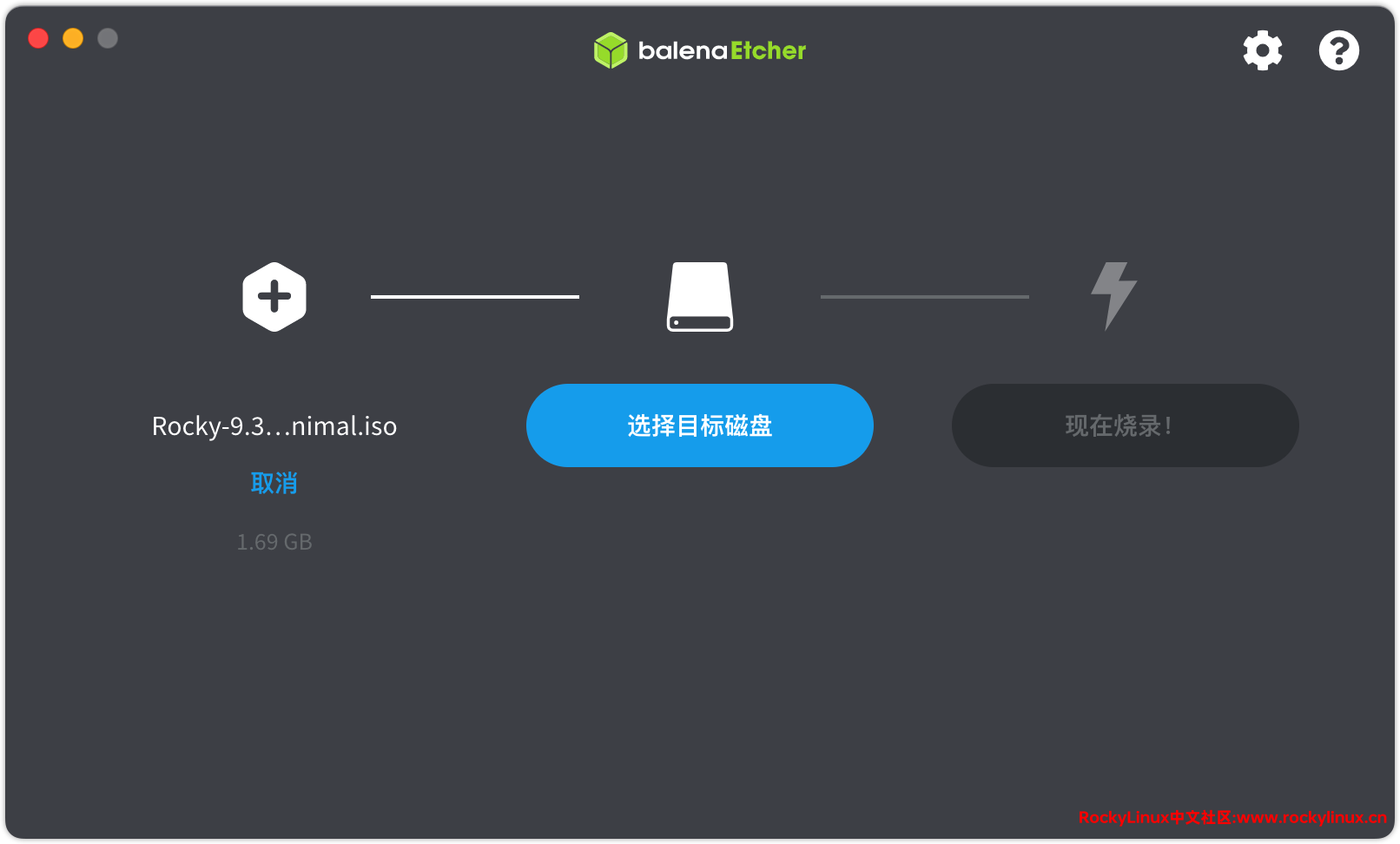
勾选插入的 U 盘,点击【选定 1】
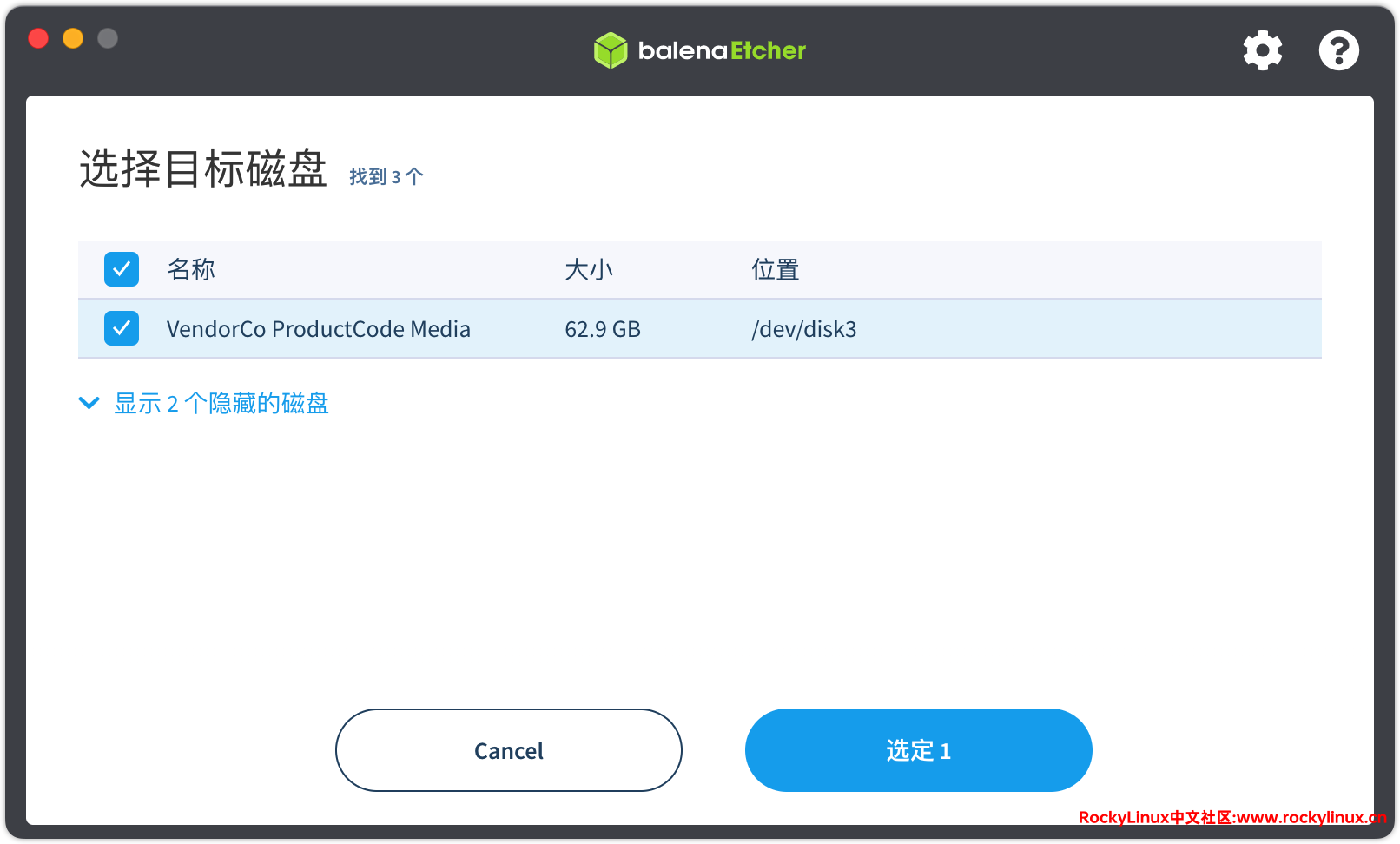
再点击【现在烧录!】
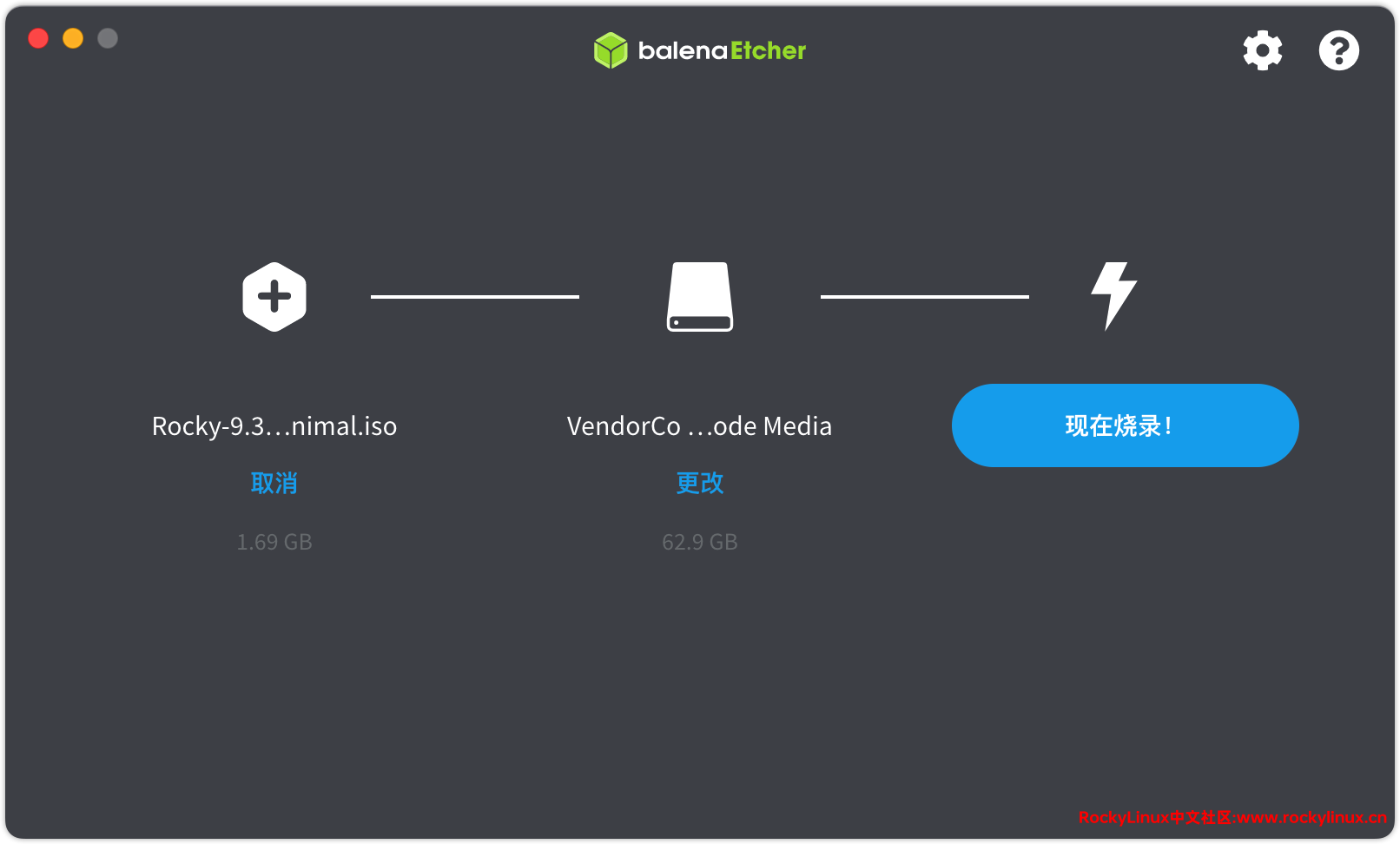
如果是 macOS 系统会要求输入当前用户密码,点击【好】
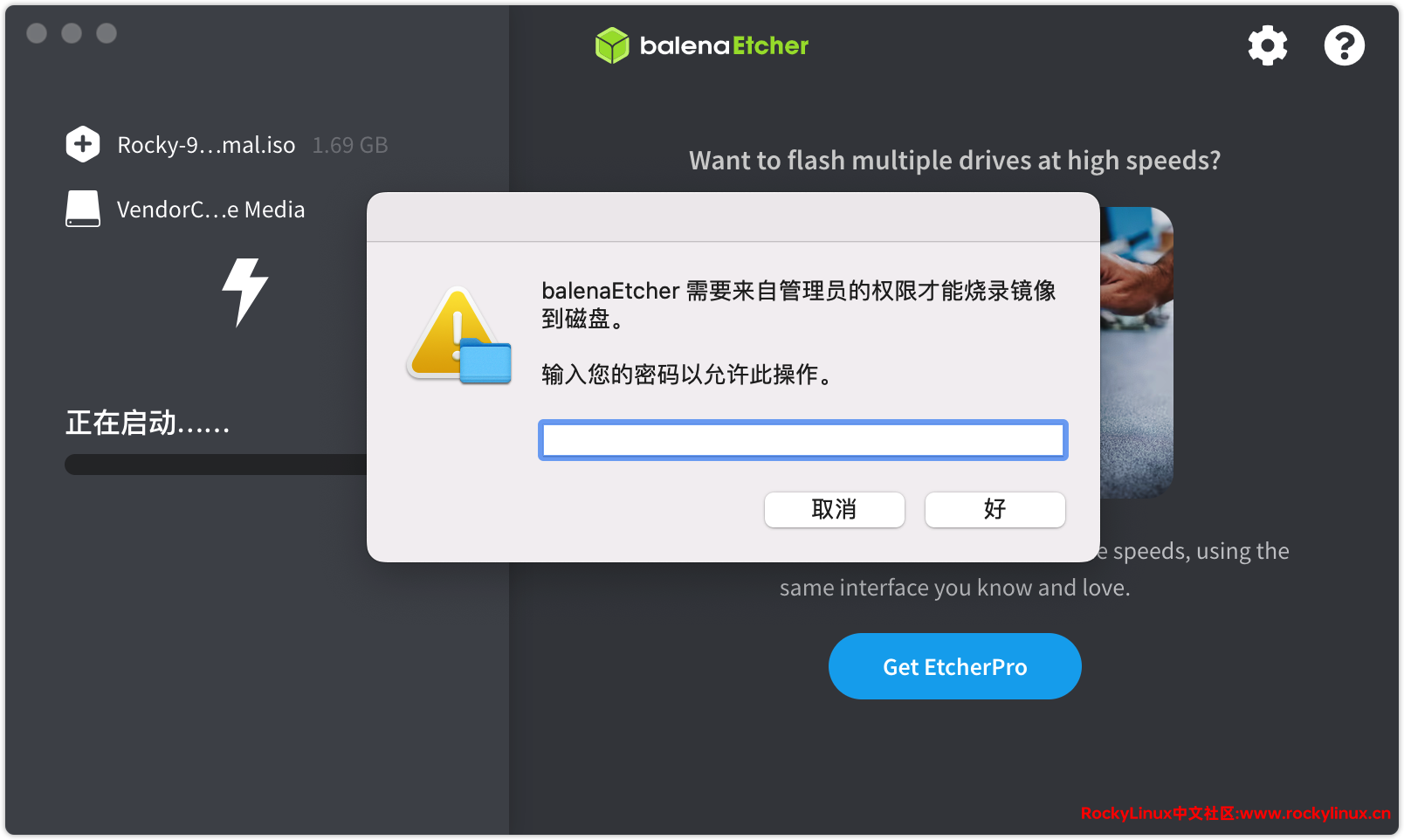
正在烧录......
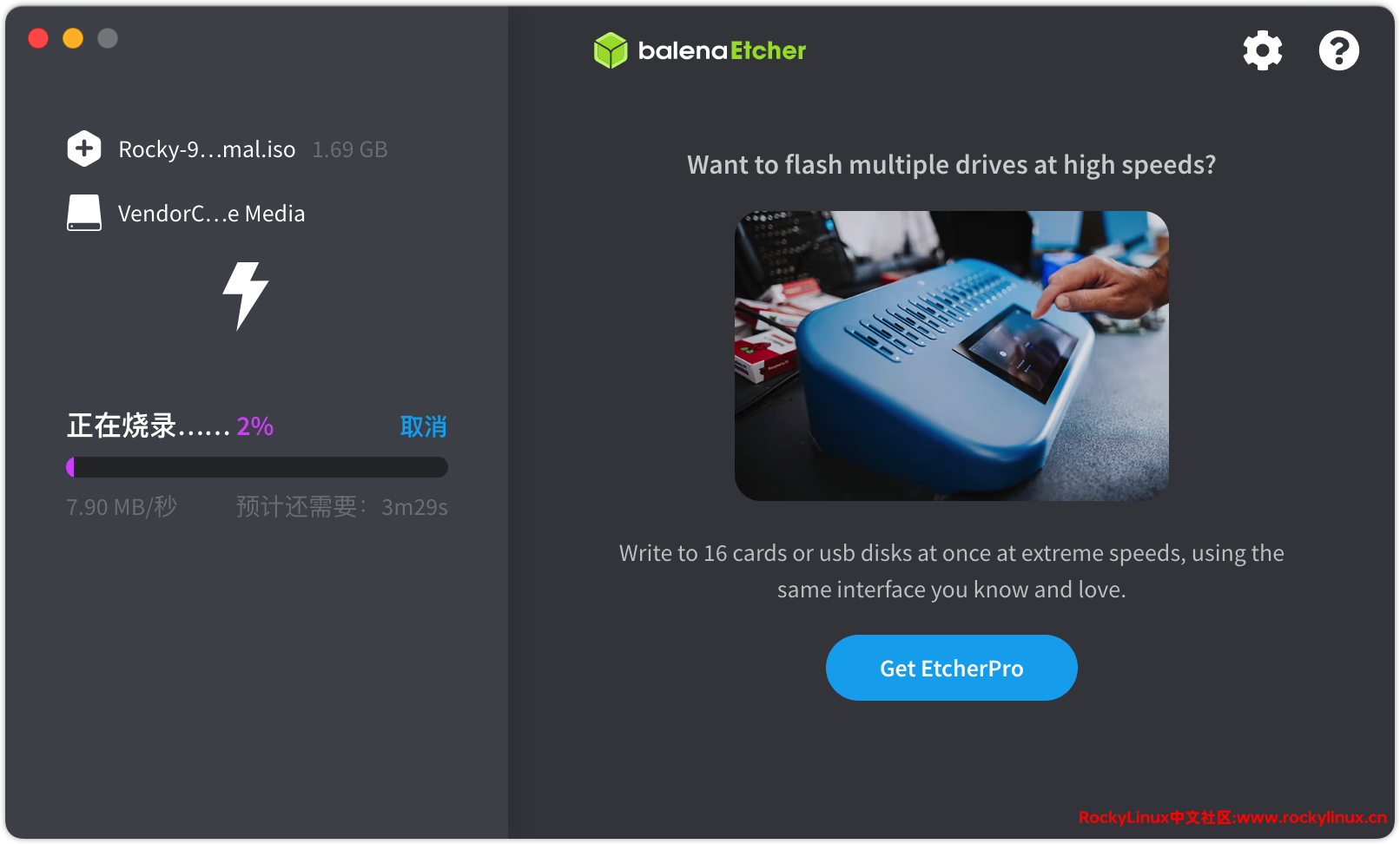
烧录完成以后,会进行一次验证,正在验证......
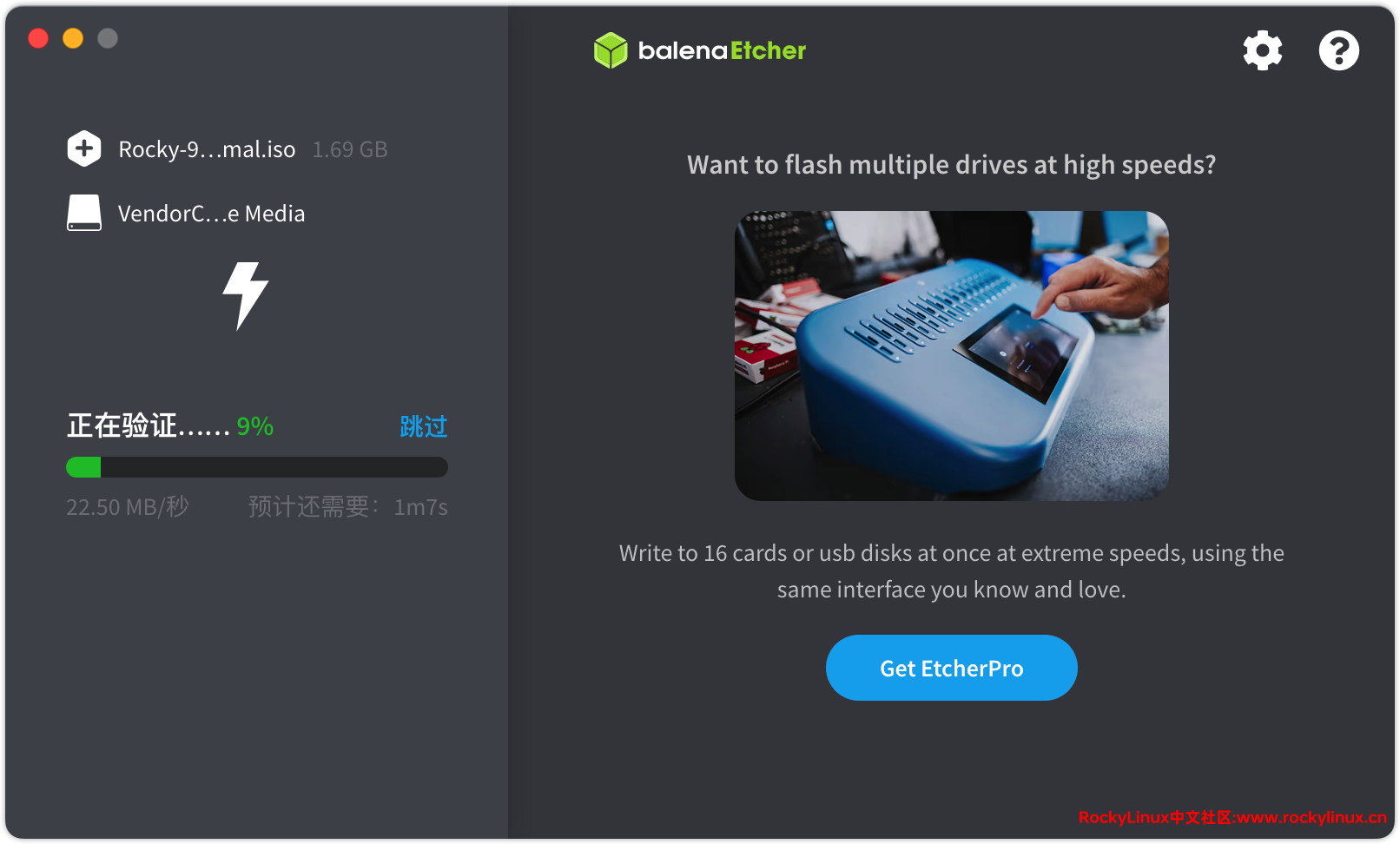
烧录成功!
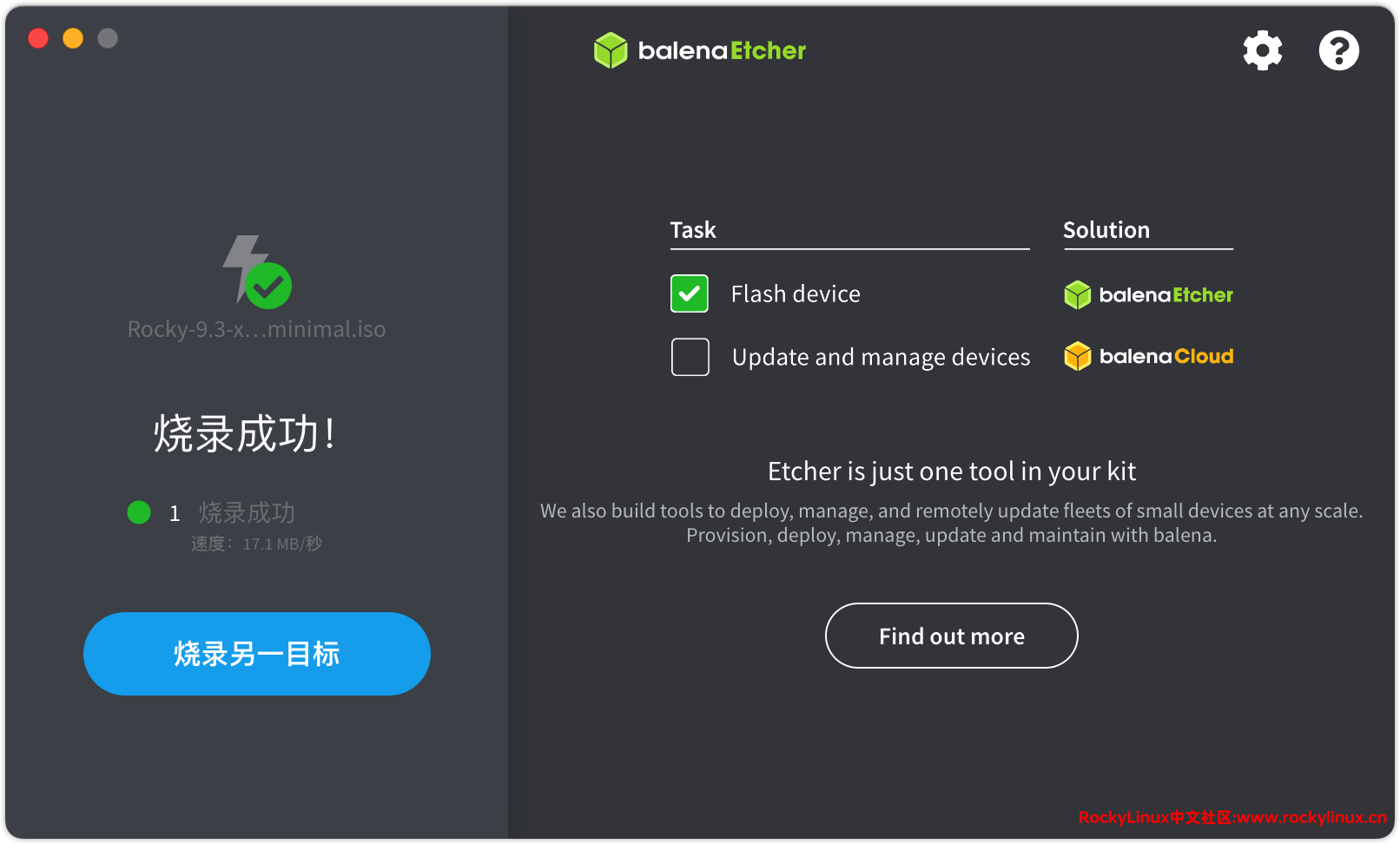
正常 U 盘刻录到这里就完成了,您可以将 U 盘插到需要安装 Rocky Linux 9.3 的物理机,进行后续的安装啦。